Cómo copiar el texto de la imagen en la aplicación de refugio
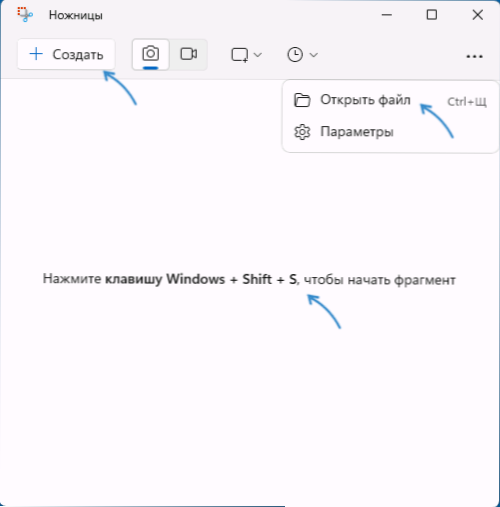
- 4753
- 1323
- Luis Miguel Porras
Desde el momento de su apariencia, la aplicación "tijeras" en Windows 11 recibe nuevas oportunidades. Al principio era una herramienta para crear capturas de pantalla, luego la aplicación aprendió a disparar videos desde la pantalla, ahora puede copiar el texto de las imágenes en él, y no solo desde las imágenes de la pantalla.
En estas simples instrucciones sobre cómo copiar el texto de la imagen utilizando la aplicación "tijeras" en Windows 11 y sobre capacidades adicionales de trabajar con el texto en él.
Trabajar con texto en imágenes en "tijeras" en Windows 11
Nuevas funciones de la aplicación "tijeras" aparecieron en Windows 11 con las últimas actualizaciones. Si las actualizaciones del sistema están instaladas, pero no hay puntos descritos, actualice la aplicación en Microsoft Store en la sección "Biblioteca".
Para copiar el texto de la imagen en la aplicación "tijeras", simplemente realice los siguientes pasos:
- Tome una imagen de la pantalla utilizando esta aplicación (más: formas de crear una captura de pantalla en Windows 11), o use el elemento de "Abrir archivo" en el menú en "tijeras" para funcionar con el archivo de imagen ya disponible en la computadora.
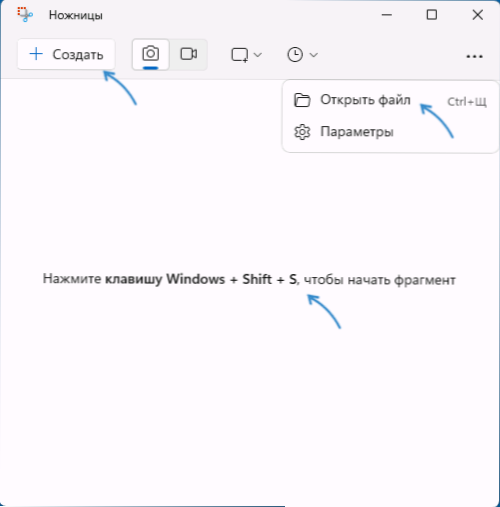
- Haga clic en el botón "Trabajar con texto": dependiendo del tamaño de la ventana de la aplicación, se puede mostrar en el panel superior o inferior.
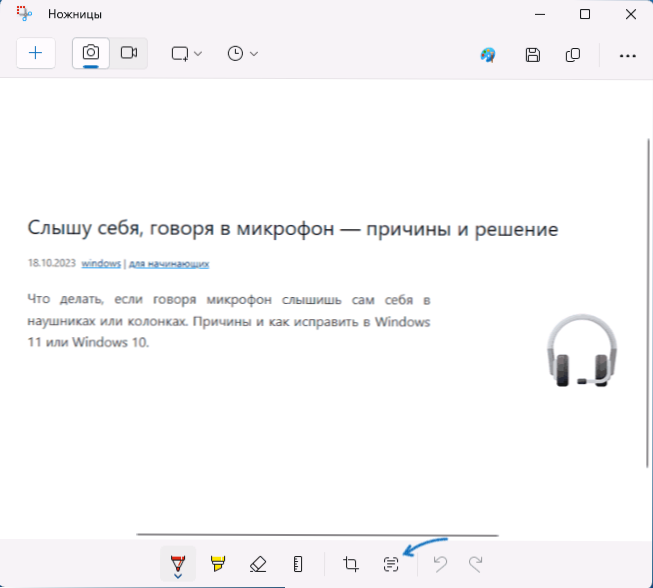
- El texto que se encuentra en la imagen estará marcado y algunas oportunidades para trabajar con él estarán disponibles para usted.
- Puede resaltar el paso deseado del texto con un mouse y copiarlo en el portapapeles utilizando una combinación de teclas o un menú contextual para el inserto posterior en otra aplicación.
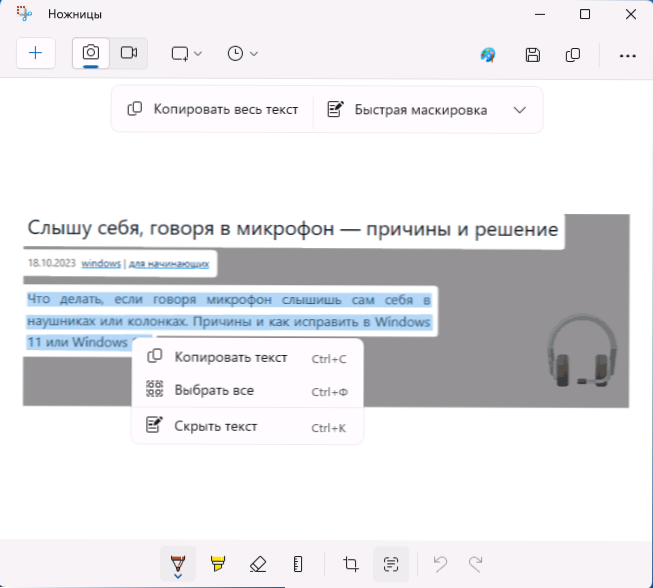
- Al presionar el botón "Copiar texto", puede copiar el texto completo desde la imagen al portapapeles. El texto que se encuentra en diferentes partes de la imagen se insertará desde la nueva línea.
- El texto resaltado por el mouse se puede ocultar de la imagen (elemento en el menú contextual), y el elemento "disfrazado rápido" le permite ocultar automáticamente todas las direcciones de correo electrónico y números de teléfono de la imagen. Después de ocultar el texto, estos métodos deberán ser reinserve el archivo de imagen cambiado.
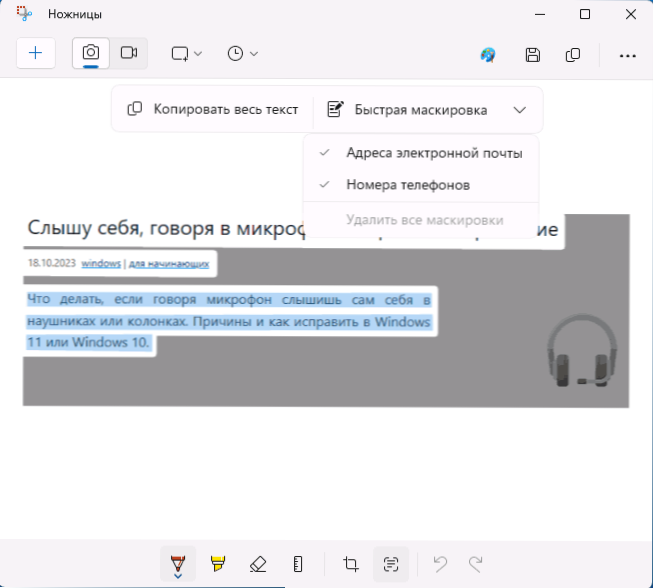
Todas estas son funciones disponibles de copiar texto de imágenes y otras acciones con él: todo lo que necesita está disponible. El texto está determinado y reconocido bien, pero los errores son posibles.
Noté que en las imágenes donde está presente el texto en diferentes idiomas, las inscripciones en rusa pueden percibirse como escritas por latín. Por ejemplo, esto sucedió al copiar el texto de la captura de pantalla del escritorio:
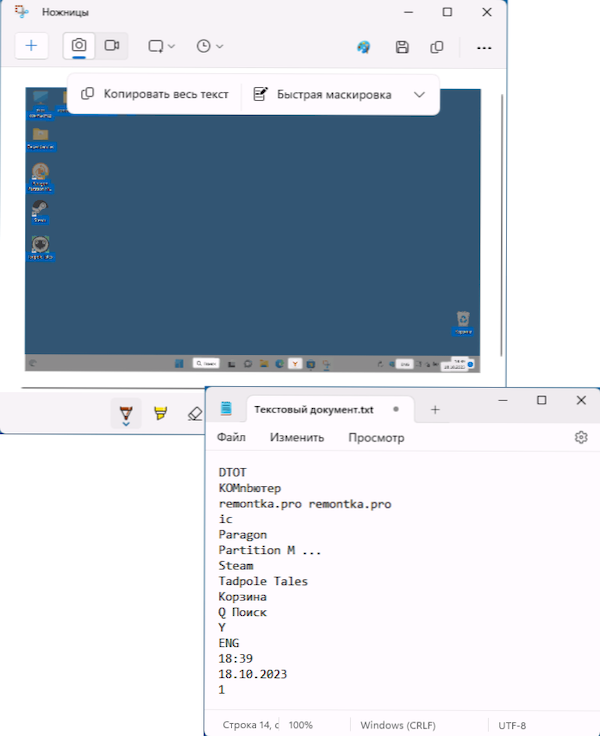
Sin embargo, teniendo en cuenta el hecho de que antes para los mismos fines era necesario usar programas individuales de tercera parte, la innovación fue excelente y, creo, muchos usuarios serán útiles.
- « Cómo eliminar el controlador en la línea de comando
- La pantalla de iPhone puede estar demasiado cerca cómo deshabilitar? »

